В macOS всегда была возможность сделать снимок экрана, но несколько версий назад эта функция была немного изменена, так что когда вы делаете снимок экрана, вы получаете его плавающий эскиз в правом нижнем углу. Эта функция также была добавлена в iOS, где она гораздо более ограничена. Плавающий эскиз скриншота на самом деле имеет цель, помимо визуального представления сделанного снимка экрана. Вот как вы можете использовать плавающий эскиз скриншота в macOS.
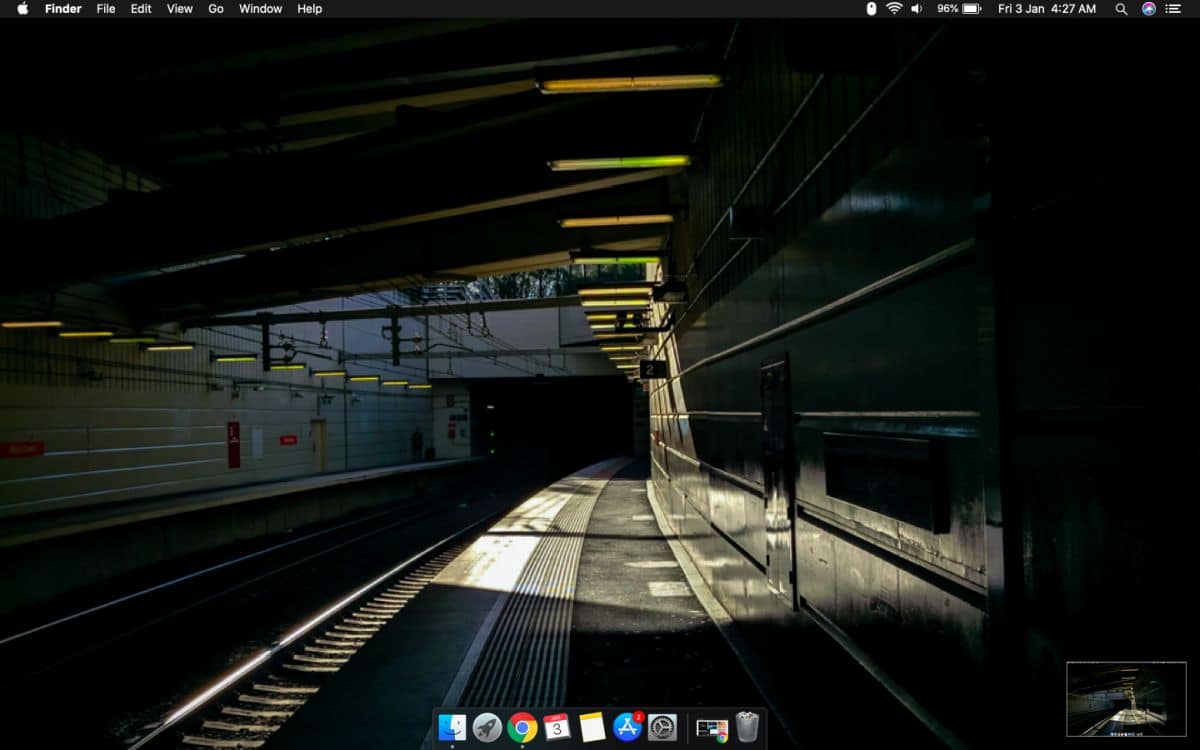
Редактировать и комментировать
Если вы щелкните миниатюру, она автоматически откроет снимок экрана в режиме предварительного просмотра с видимыми инструментами аннотации. Затем вы можете приступить к редактированию снимка экрана, т. Е. Рисовать на нем, вводить текст, рисовать фигуры, обрезать или изменять его размер. Это в основном то, что происходит, когда вы нажимаете тот же эскиз скриншота на iPhone или iPad. Чтобы сохранить снимок экрана, нажмите Готово. Чтобы удалить его, щелкните значок корзины.
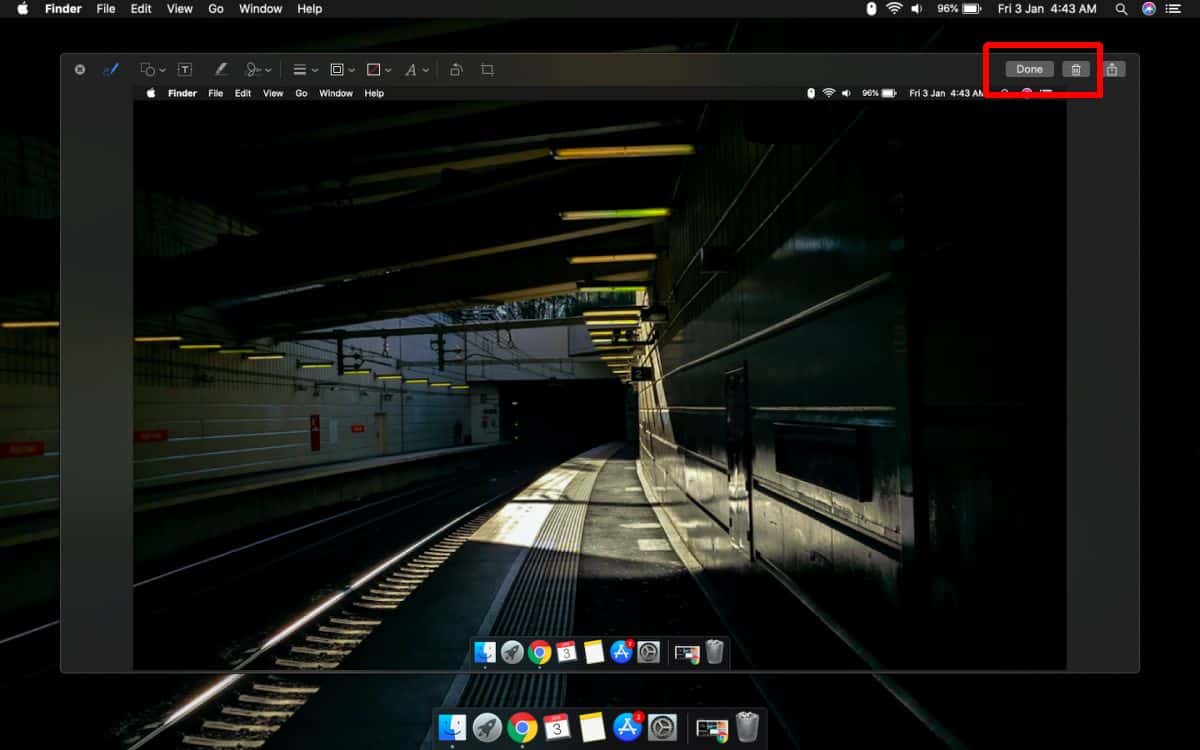
Переместить в папку или приложение
Функция редактирования более известна из-за своего аналога для iOS, но плавающий эскиз снимка экрана также позволяет сохранять снимок экрана в любом месте. Если вы ничего не сделаете и позволите миниатюре исчезнуть сама по себе, снимок экрана будет сохранен в месте по умолчанию, однако, если вы перетащите миниатюру в другую папку в Finder или просто перетащите ее в приложение, которое может принять тип файла, например, приложение «Сообщения», вы можете сохранить снимок экрана в папке или поделиться им / добавить / открыть его в приложении.
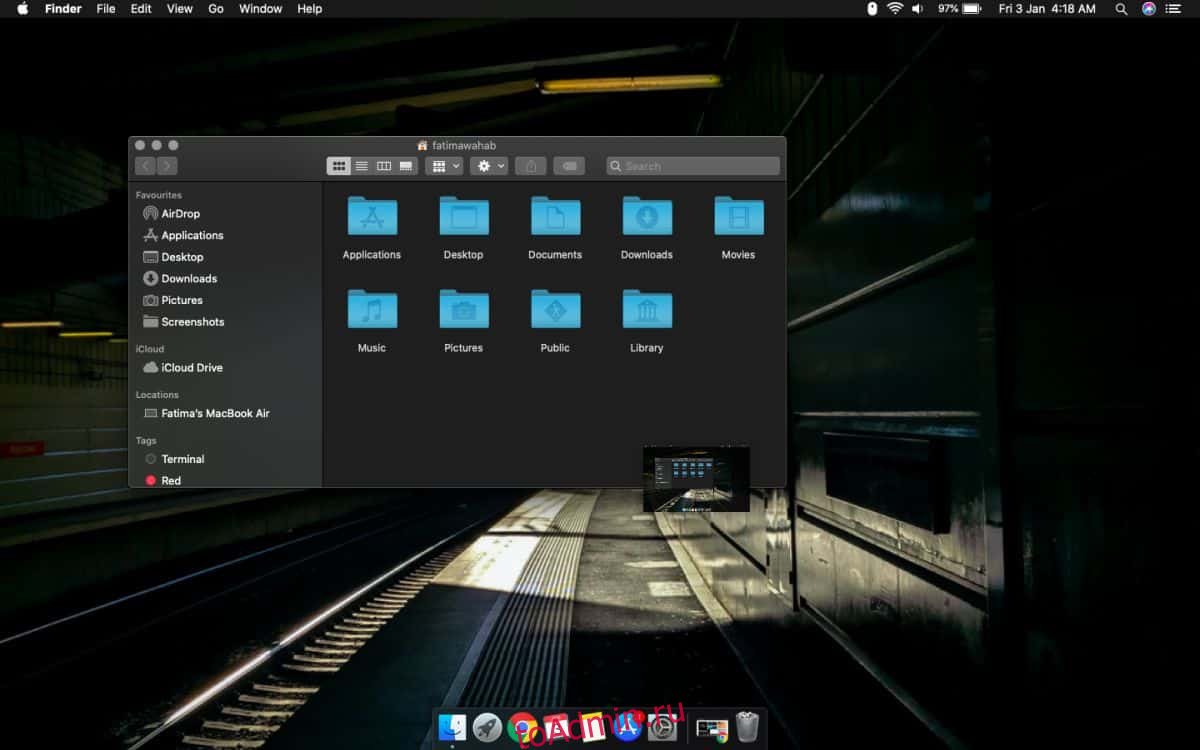
Эта функция, которая позволяет пользователям сохранять снимок экрана в другом месте, не так широко известна, но может быть довольно полезной, если вам нужно время от времени сохранять снимок экрана в другом месте. Это также полезно, когда вам нужен снимок экрана для определенной цели, но нет необходимости сохранять его копию на долгое время. Вы можете просто добавить снимок экрана в приложение, в котором собираетесь его использовать, и вам не придется возвращаться и удалять его позже.
Миниатюра отображается в большинстве случаев, однако, если вы настроили macOS на копирование снимка экрана в буфер обмена вместо сохранения его непосредственно в файл, миниатюра не появится. Это досадный недостаток, но этого следовало ожидать, поскольку на самом деле файл не создается, чтобы вы могли его редактировать или перемещать. Файл копируется в буфер обмена, поэтому вы можете вставить его в любое приложение, поддерживающее этот тип файла, с помощью сочетания клавиш Command + V.

